Word 2019如何取消显示空格标记
1、如图所示,打开文档后,会看到文章中有一些小点,这些点的意思就是这是一个空格,下面来告诉大家如何去掉这些标记
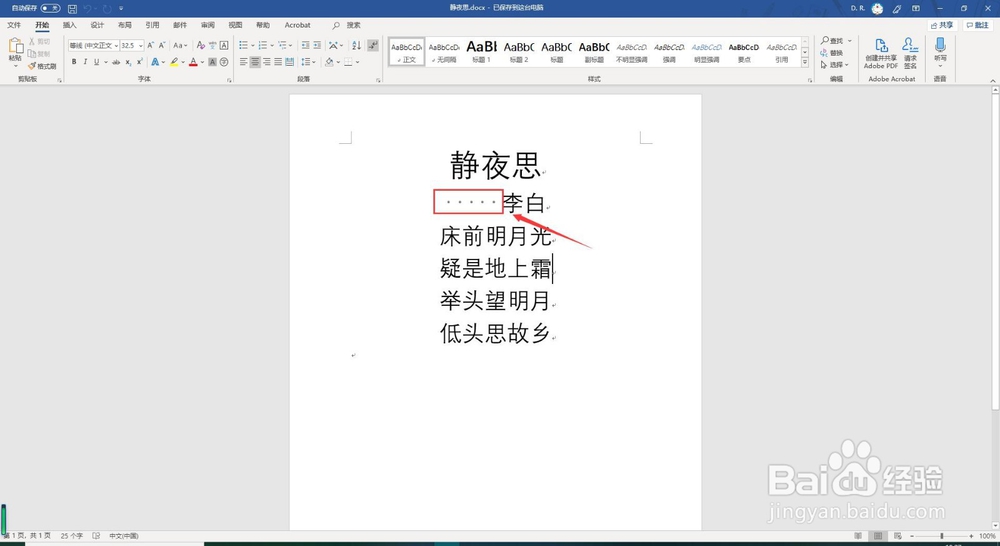
2、点击菜单栏左上角的“文件”,选择“选项”,进入“选项”选项卡
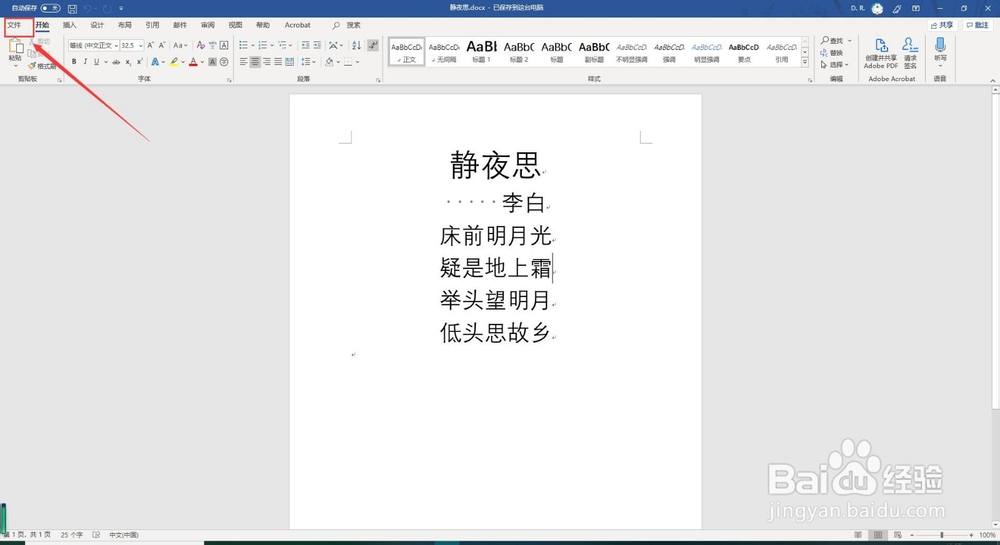

3、点击左侧的“显示“标签,可以看到右侧的”空格“前面打了勾


4、我们把”空格“前面的勾去掉,然后点击确定
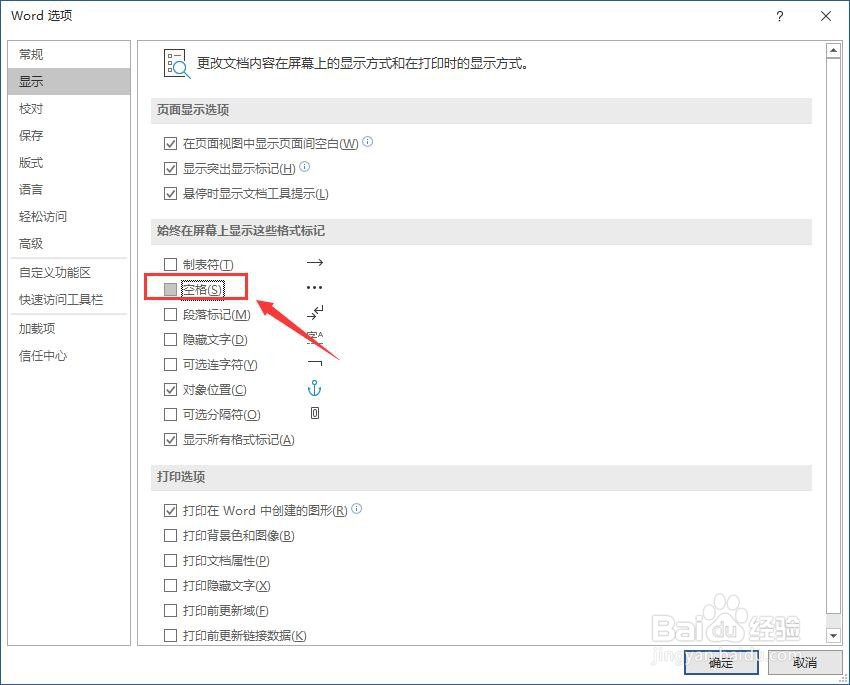
5、回到文章中,可以看到原来空格的位置已经变成空白了,不在显示空格标记
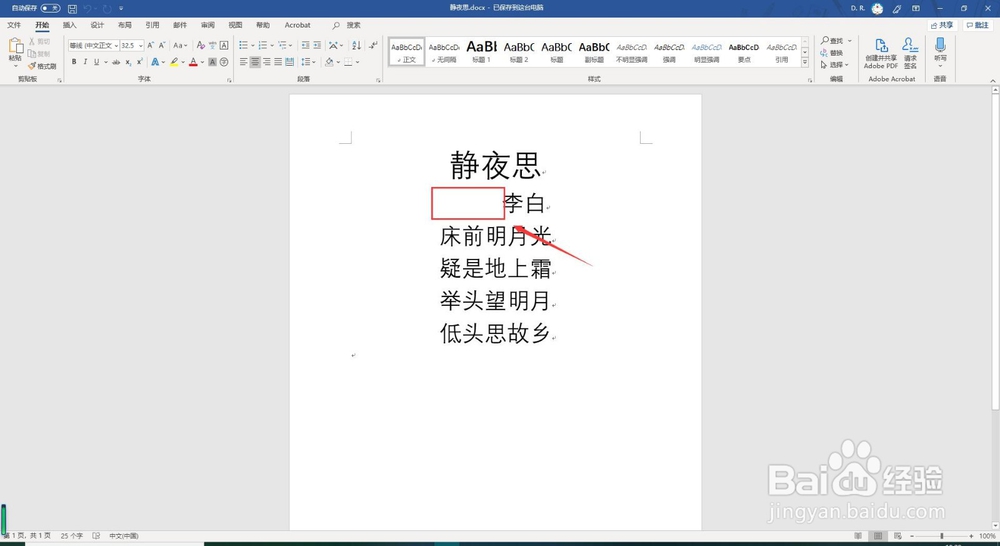
6、以上告诉大家如何去掉空格标记,如果有需要就赶紧来学习一下吧
声明:本网站引用、摘录或转载内容仅供网站访问者交流或参考,不代表本站立场,如存在版权或非法内容,请联系站长删除,联系邮箱:site.kefu@qq.com。
阅读量:48
阅读量:147
阅读量:39
阅读量:52
阅读量:30